Как создать канал на YouTube — инструкция • AIN.UA
22 Мая, 2021, 16:01
10261
В 2021 году на YouTube появляются сотни тысяч роликов ежедневно. Некоторые заводят собственный канал с целью стать известным блогером, а для некоторых — это просто увлечение. Кроме того, ролики на YouTube часто используют компании и агентства для привлечения клиентов. Журналист AIN.UA рассказывает как создать канал на YouTube и загрузить на него первый ролик.
Как создать канал на YouTube
Если коротко:
- Перейдите на сайт YouTube.
- Войдите в профиль с помощью email.
- В правом верхнем углу нажмите на фото профиля и выберете «Создать канал».
- Укажите название и выберете изображение канала.
- Подтвердите создание, нажав «Создать канал».
- Добавьте первое видео.
Детали
Создать канал можно с помощью веб-версии и мобильного приложения YouTube. Процесс одинаковый для двоих вариантов и займет до 10 минут времени.
Как создать канал
- Зайдите на сайт YouTube.
- В правом верхнем углу нажмите клавишу «Войти».
- Далее понадобится осуществить вход в Google-аккаунт или же создать новый. В последнем варианте нажмите «Сменить аккаунт», а далее — «Создать аккаунт». После этого, следуйте указаниям Google. Если вы хотите привязать канал к уже существующему email — выберите один из вариантов списка.
- После того, входа в аккаунт на YouTube вы можете создать личный канал.
- Нажмите на фото профиля в правом верхнем углу и выберите «Создать канал». Также создать канал можно перейдя по ссылке.
- Введите название канала и загрузите желаемое изображение — обложку канала. Название и фото можно будет изменить в любой момент.
- Нажмите «Создать канал».
- Далее вы можете загрузить первое видео на свой канал, нажав клавишу «Добавить видео».
- Кроме этого, вы можете настроить оформление канала, выбрав фоновое изображение, баннер, логотип.
 Чтобы канал был еще более наполненным, добавьте описание, ссылки, о которых вы хотите рассказать зрителям, а также вашу контактную информацию. Соответствующие возможности доступны на вкладке «Настройки канала». Там же можно задать желаемый вид главной страницы вашего канала, а именно добавить разделы (до 12 штук).
Чтобы канал был еще более наполненным, добавьте описание, ссылки, о которых вы хотите рассказать зрителям, а также вашу контактную информацию. Соответствующие возможности доступны на вкладке «Настройки канала». Там же можно задать желаемый вид главной страницы вашего канала, а именно добавить разделы (до 12 штук).
Примечательно, что загружаемые на канал элементы брендинга должны соответствовать следующим характеристикам:
- файл в формате JPG, GIF, BMP или PNG (анимированные файлы GIF не поддерживаются).
- изображение не меньше 98 x 98 px.
- Размер не превышает 4 МБ.
Напомним, ранее AIN.UA рассказывал как скрыть счетчик лайков, смотреть сториз анонимно и удалить профиль в Instagram.
Projector Creative&Tech Online Institute
Вход / регистрация
или
Нажимая «Войти/Зарегистрироваться» вы соглашаетесь с условиями
«Пользовательского соглашения»
AIN.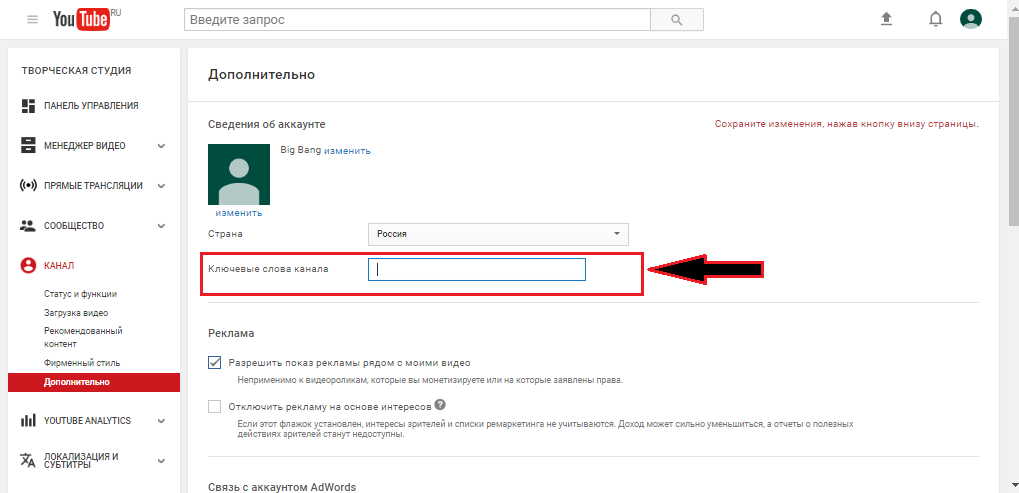 UA
UA
Забыли пароль?
Восстановление пароля
Пожалуйста, введите ваш e-mail. Вы получите письмо со ссылкой для создания нового пароля.
Назад
Как бизнесу создать и продвигать свой канал в «Ютубе»
В первой части статьи мы рассказали, как определить, нужен ли вашему бизнесу «Ютуб»-канал*. Если вы решили, что канал вам нужен, читайте эту статью. Здесь вас ждут инструкции, как создать свой канал и продвигать его платно и бесплатно. Вы узнаете, какие лайфхаки помогут сделать видео популярнее, где брать идеи для роликов по вашей теме и как отслеживать аналитику по каналу.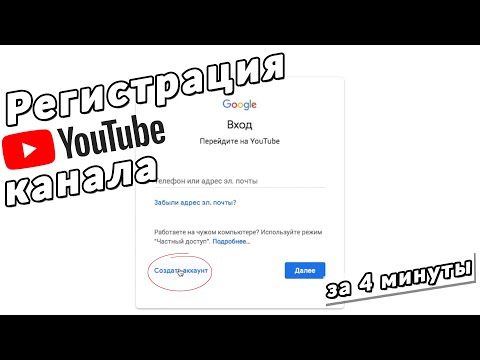
Как создать свой канал
1. Создайте новый аккаунт в Google*
Лучше создавать канал не через ваш личный гугл-аккаунт, а через новый. Так в будущем вам будет легче давать доступ другим и делегировать какие-то дела по каналу. Все уведомления, связанные с каналом, будут приходить не на вашу личную почту, а на почту, созданную специально для канала.
Страница создания нового аккаунта в Google*
2. Зайдите в «Ютуб»* и нажмите «Создать канал»
Важно проследить, чтобы вы создавали канал с нового аккаунта, а не с личного. Если вы зашли в «Ютуб»* с личного аккаунта, то нажмите «Сменить аккаунт», перейдите на новый аккаунт, а затем уже создавайте канал.
Страница, на которой можно создать канал в «Ютубе»*
3. Загрузите основные сведения о канале
В поле «Имя» введите название вашего бренда. В качестве аватарки загрузите логотип вашего бренда.
Сюда нужно ввести название и добавить лого канала
4. Зайдите в «Творческую студию YouTube»*
Теперь «Творческая студия YouTube»* — ваш рабочий кабинет для ведения канала. Именно из этого кабинета вы будете выкладывать видео и анализировать его результаты.
Именно из этого кабинета вы будете выкладывать видео и анализировать его результаты.
Как зайти в «Творческую студию YouTube», чтобы начать работать с каналом
5. Оформите канал по подсказкам «Ютуба»*
«Творческая студия» сама подскажет, какие параметры канала вам нужно настроить. Введите все необходимые данные во вкладках «Главная страница», «Брендинг» и «Основные сведения». Это покажет пользователям, кто вы и чем можете быть полезны.
Эти три страницы — «Главная страница», «Брендинг» и «Основные сведения» — лучше заполнить сразу, как только вы создадите свой канал
6. Загрузите первые видеоролики
Нажмите на вкладку «Контент» или кнопку «Создать видео» и загрузите свои видео.
Как оформлять видео
Следующие способы помогут сделать ваши видео привлекательнее для пользователей.
Короткие и точные заголовки
Максимальная длина заголовка видео в «Ютубе»* — 100 символов, включая пробелы и эмоджи. На некоторых страницах заголовки могут отображаться не полностью. Например, на странице с подписками видны только первые 35–50 символов.
Например, на странице с подписками видны только первые 35–50 символов.
Совет: в начале заголовка лучше писать самые яркие слова по теме видео. Также в заголовки можно добавлять ключевые слова и хештеги (как их подбирать, см. в разделе «Бесплатные методы продвижения»).
На странице с подписками заголовки к видео обрезаются, поэтому самое главное нужно написать в начале заголовка
Таймкоды
Пользователи любят таймкоды, особенно если у вас длинные ролики. Это удобно: можно сразу оценить, что внутри видео, и понять, стоит ли тратить время на просмотр. Так вы проявите уважение к зрителям и дополнительно мотивируете их подписаться.
Пример таймкодов под видео на нашем «Ютуб»-канале* «RU-CENTER: домены, SSL, почта, хостинг и серверы»
Закрепленные комментарии
В закрепленных комментариях можно дать ссылку на ваш сайт, добавить призыв подписаться или задать вопрос, который мотивирует пользователей оставлять комментарии. Это довольно прямой и очевидный призыв к действию, но тем не менее он работает.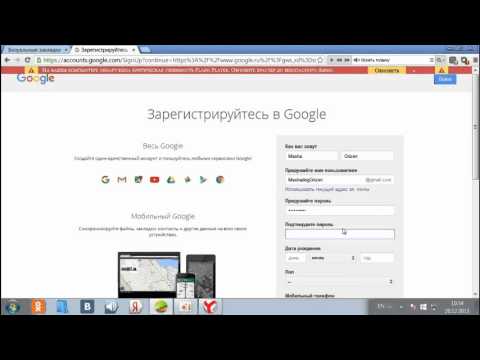 Люди могут просто забыть нажать на «Нравится» или «Подписаться», а вы им напомните.
Люди могут просто забыть нажать на «Нравится» или «Подписаться», а вы им напомните.
Закрепленный комментарий под видео на канале «КиноПоиск»
Как продвигать видео в «Ютубе»*
Продвижение в «Ютубе»* похоже на продвижение в соцсетях: есть бесплатные методы и платные (таргетированная реклама и реклама у блогеров). Рассмотрим несколько методов подробнее.
Бесплатные методы
Следующие способы помогут продвинуть ваш канал без финансовых вложений. Хорошо использовать всё в комплексе: тогда вероятность, что видео «выстрелят», повысится.
Хештеги
В описании видео ставьте популярные и узкие хештеги по вашей теме (например, #торты — популярный хештег, а #коржидлямедовика — узкий). Подобрать хештеги можно, например, через Яндекс Вордстат. Он показывает слова и фразы, по которым пользователи чаще всего ищут что-то в интернете.
Нужно зайти в Вордстат и ввести в строку общее слово по вашей теме. Например, если вы ведете канал кондитерской и хотите продвинуть видео с рецептом торта, можно посмотреть результаты по слову «торты».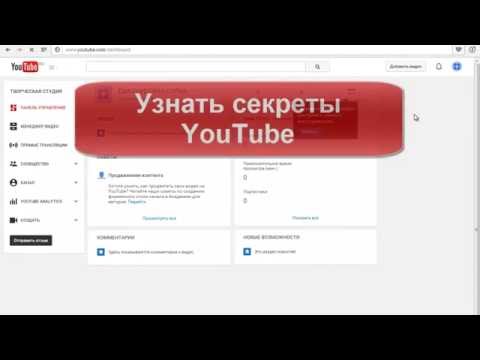
Подбор хештегов через Вордстат
Верхние результаты, которые подходят под ваше видео, — и есть нужные вам хештеги. Их нужно внести в заголовок или в любом месте в описании видео. Писать хештеги нужно с # в начале, в одно слово и без запятых: #рецептторта #тортназаказ #кондитерскаяМосква.
Вставляем в описание видео хештеги, которые мы подобрали через Вордстат
«Ютуб»* будет показывать над названием видео первые три хештега из описания. Остальные хештеги будут отображаться в описании к видео.
Хештеги под видео
Допустим, пользователь смотрит видео с хештегом #рецептторта. Он хочет увидеть больше рецептов, поэтому нажимает на #рецептторта и переходит на страницу, где собраны все видео с таким хештегом. В этом списке может быть и ваше видео.
Вот что увидит пользователь, нажав на хештег #рецептторта под популярным видео
Ключевые слова
Ключевые слова, или теги (не путать с хештегами), влияют на показ ваших видео целевым пользователям. Также теги повышают вероятность того, что ваше видео среди первых отобразится в поисковой выдаче в самом «Ютубе*», а также Яндексе и Гугле*.
Также теги повышают вероятность того, что ваше видео среди первых отобразится в поисковой выдаче в самом «Ютубе*», а также Яндексе и Гугле*.
Ключевые слова можно подобрать через Вордстат (как это сделать, смотрите в блоке «Хештеги» выше). Их можно добавлять к каналу и отдельным видео.
Чтобы добавить ключевые слова для канала, зайдите в «Творческую студию» и нажмите значок настроек, затем нажмите «Канал» и «Основная информация», как на скриншоте ниже. Введите ключевые слова в соответствующее поле через запятую.
Как добавить ключевые слова в описание
Чтобы добавить теги к отдельному видео, нужно во время загрузки ролика в окне «Информация» нажать на «Развернуть», затем в появившемся поле «Теги» вписать теги через запятую.
Важно. Используйте брендированные теги к каждому ролику. Тогда ваши видео могут чаще рекомендоваться друг другу как похожие. В качестве брендированного тега можно использовать название вашего канала или бренда, например, «кондитерская Онегин».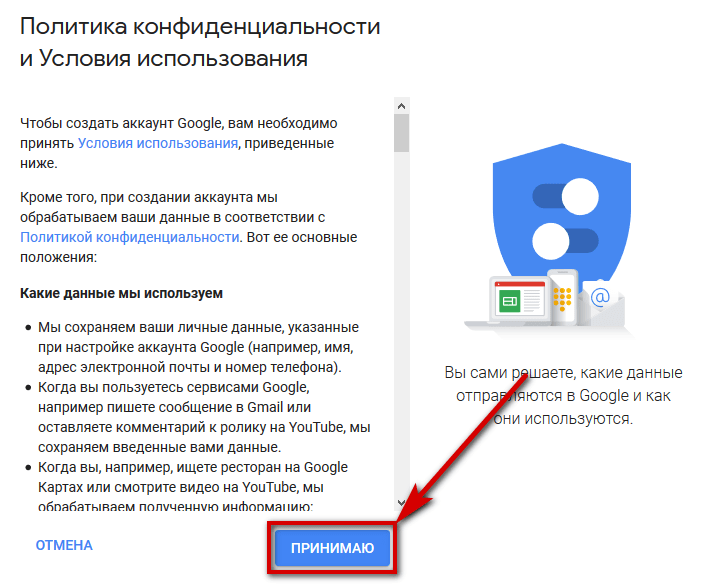
Как добавить теги к видео
Вирусный контент (отслеживать тренды)
Во вкладке «В тренде» можно посмотреть видео, популярные среди всех пользователей «Ютуба»*. Например, на момент написания статьи в топ-25 популярных было 2 видео о pop-it. Если вы можете связать эту тематику с вашим бизнесом, можно снять видео с pop-it.
Вкладка «В тренде»
Отслеживать тренды по вашей теме удобно через поиск с фильтрами. Например, если вы продвигаете аккаунт кондитерской, можно зайти на главную страницу «Ютуба»*, ввести в поиск слово «чизкейк» и посмотреть самые популярные видео за последнюю неделю или месяц. Как правильно настроить фильтр, мы показали на скриншотах ниже.
Если упорядочить результаты «По рейтингу», вы увидите ролики, которые получили положительный отклик у большинства пользователей (например, они поставили «Нравится», досмотрели до конца, подписались, отправили ссылку друзьям).
Затем можно снять видео, похожее на самые популярные и рейтинговые ролики по вашей теме. Когда пользователь будет смотреть видео, которые уже в топе, ему автоматически будет рекомендоваться и ваше видео тоже.
Когда пользователь будет смотреть видео, которые уже в топе, ему автоматически будет рекомендоваться и ваше видео тоже.
Как настроить фильтры для поиска самых популярных видео по вашей теме
Плейлисты
Когда у вас будет много видео, их можно объединить в тематические плейлисты, чтобы в роликах было удобно ориентироваться. Это повышает лояльность пользователей и стимулирует их смотреть больше ваших видео без перерыва.
Пример плейлистов на нашем «Ютуб»-канале «RU-CENTER: домены, SSL, почта, хостинг и серверы»
Платные методы
Реклама в «Ютубе»* существует уже давно, поэтому вам не нужно изобретать велосипед, настраивая рекламные кампании или общаясь с блогерами напрямую. Все схемы отработаны тысячи раз, и реализовать их легко, главное, чтобы на это был бюджет.
Таргетированная реклама через YouTube Ads*
Рекламу можно настроить через сервис YouTube Ads*, встроенный в Google Ads*. Ваши объявления будут показываться по принципу аукциона: чем выше ставки, тем чаще вас будут показывать.
Важно: на первое время можно установить оплату не за показы, а за клики, чтобы рациональнее расходовать бюджет.
Ниже расскажем о видах рекламы в YouTube Ads*, всего их 6. Подробнее об этих форматах можно прочитать в справке от Гугла.
Объявления In-Stream с возможностью пропуска появляются в начале видео. Это один из самых популярных методов рекламы в «Ютубе»*. Вместе с видео на экране может появиться небольшой баннер, а справа от видео — баннеры с кнопкой. Такую рекламу можно пропустить через 5 секунд.
Пример рекламы с возможностью пропуска
Объявления In-Stream без возможности пропуска — реклама, которую нельзя пропустить. Длится от 6 до 15 секунд. Может появиться в начале, середине или конце видео. К этой группе можно отнести и объявления-заставки (еще их называют бамперами) — это рекламные ролики перед видео. Длятся до 6 секунд.
Пример объявления In-Stream без возможности пропуска
In-video overlay YouTube Ads* — оверлеи. Полупрозрачные баннеры, появляются поверх видео на несколько секунд.
Полупрозрачные баннеры, появляются поверх видео на несколько секунд.
Пример оверлея
Объявления Video Discovery появляются в поиске или в рекомендациях рядом с похожими видео.
Пример объявления Video Discovery
Реклама у блогеров
Обычно бизнес приходит к блогерам за рекламой товаров или услуг. Рекламировать свой канал может только тот бизнес, у которого есть интересные и полезные видео. Например, магазин косметики «Золотое Яблоко» может рекламировать у блогеров не только товары, но и видео на канале. Компания выкладывает ролики с участием топовых блогеров и серьезно подходит к качеству контента.
«Ютуб»-канал магазина «Золотое яблоко»
Где искать блогеров:
- Через поиск в «Ютубе»* по ключевым словам, которые подходят вашему бизнесу.
- Через биржи блогеров (Epicstars, Livedune, GetBlogger).
Можно договориться о разных видах рекламы:
- интеграция (занимает от одной до десяти минут, по договоренности) — когда блогер органично вставляет упоминание вашего канала;
- рекламная вставка (короткая вставка на пару минут или меньше) — выбивается из контекста видео, блогер четко дает зрителю понять, что это реклама;
- обзор (занимает весь ролик) — этот вид рекламы больше подходит для продвижения товаров и услуг: отзыв на обучающий продукт, тест-драйв техники и косметики; вы можете заказать его и дополнительно попросить оставить ссылку на ваш канал.

Интеграция и рекламная вставка обойдутся чуть дешевле обзора. Обзор — эксклюзивный ролик, снятый специально для вас, а такие вещи всегда стоят дороже.
В отношении рекламных вставок блогеры используют понятия преролл, мидролл и постролл, чтобы определить, в какое время ваша реклама появится в ролике:
- преролл — в начале видео;
- мидролл — в середине;
- постролл — в конце.
О длительности рекламной вставки можно договориться индивидуально с блогером. Когда видео со встроенной рекламой будет готово, блогер пришлет его вам на согласование, и вы сможете предложить правки перед публикацией.
2-минутная реклама школы SkillFactory в середине ролика о Японии на канале «The Люди»
Блогер может не только упомянуть вас в видео, но и разместить ссылку на ваш канал в описании к видео и/или во всплывающем окне во время воспроизведения видео.
Реклама «Ютуб»-канала Skyeng в описании видео у блогера Марианны Давтян
YouTube Аналитика*
До начала 2021 года у «Ютуба» не было собственной подробной аналитики, нужно было пользоваться Google Аналитикой*. Теперь у «Ютуба»* появилась собственная аналитика с массой возможностей.
Теперь у «Ютуба»* появилась собственная аналитика с массой возможностей.
Можно отслеживать аналитику по 4 параметрам:
- обзор — общие сведения о динамике просмотров и подписчиков;
- просмотры — сколько уникальных пользователей смотрели каждое видео;
- взаимодействие — как реагировали, сколько в среднем времени смотрели, сколько раз кликали по ссылкам, которые вы оставили;
- аудитория — кто смотрит ваши видео: их местоположение, возраст, пол, интересы, время дня, когда они смотрят ваши видео.
Так выглядит аналитика по каналу
Чтобы лучше контролировать ситуацию, рекомендуем пользоваться расширенным режимом аналитики, который по возможностям напоминает Google Аналитику*. Например, там можно посмотреть источники, из которых пользователи переходят на ваш канал.
Так выглядит расширенный режим YouTube Аналитики*
Чек-лист: как продвигаться в «Ютубе»*
- Создайте канал, оформите его по подсказкам «Творческой студии YouTube».
 *
* - Загрузите первые видео.
- Используйте наши советы в оформлении канала и видео: добавляйте таймкоды, хештеги, ключевые слова.
- Отслеживайте тренды и снимайте видео на актуальные темы, чтобы попасть в блок с рекомендациями рядом с популярными видео.
- Запускайте таргетированную рекламу через YouTube Ads* и заказывайте рекламу у блогеров по вашей теме.
На YouTube-канале RU-CENTER мы говорим обо всем, что важно для бизнеса в интернете: домены, хостинг, надежность и безопасность, полезные сервисы, а также встречаемся с яркими представителями отечественных компаний, доверивших RU‑CENTER свои ключевые онлайн-активы — домены и сайты. Выпуски выходят по четвергам, в каждом — специальные предложения для зрителей. Подписывайтесь на канал, чтобы не пропустить новые видео!
Перейти ко всем материалам блога
Как зарегистрироваться, чтобы участвовать в видео MrBeast YouTube
Новости > Развлечения > YouTube
Ashleigh Klein
Опубликовано: 14 мая 2022 г.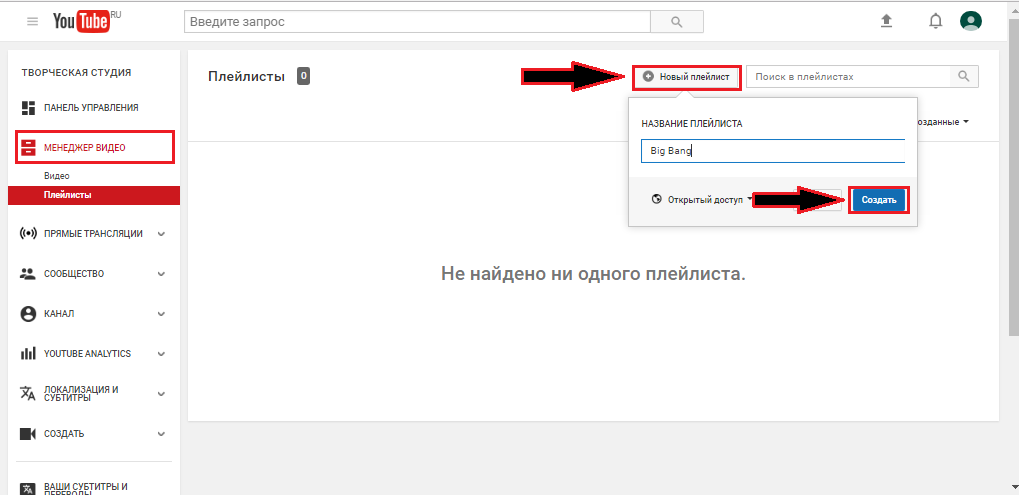 , 12:43
, 12:43
MrBeast ищет подписчиков за пределами США, которые будут появляться в его будущих видео на YouTube. Вот как зарегистрировать свой интерес.
Джимми «MrBeast» Дональдсон — один из крупнейших создателей контента на YouTube, который продолжает собирать множество поклонников благодаря своим творческим и развлекательным видео. Его подписчики постоянно спрашивали, как попасть в видео MrBeast на протяжении всей его карьеры на YouTube, и он, наконец, дал ответ.
В социальных сетях ютубер загрузил форму Google, чтобы его подписчики могли заполнить ее, если они хотят появиться в будущем видео. Тем не менее, это вызвало некоторую критику, поскольку он заявил, что ищет подписчиков за пределами США для появления в своих видео.
Как участвовать в видео MrBeast на YouTube
13 мая 2022 года MrBeast опубликовал в Твиттере сообщение о том, что ищет людей для будущего видеоконтента. Тем не менее, он подчеркнул, что специально ищет людей, живущих за пределами Соединенных Штатов, которые будут представлены, поскольку он включил документ Google Form для нетерпеливых участников.
Мы ищем больше подписчиков за пределами США, чтобы быть в видео! Просто отправьте здесь основную информацию, и есть шанс, что мы позвоним вам, когда нам понадобятся люди для съемки ❤️https://t.co/NZnHEaT2m6
— MrBeast (@MrBeast) 13 мая 2022 г.
Согласно форме Google document, с множеством забавных и захватывающих проектов в производстве, он хочет, чтобы его подписчики активно участвовали в видеоконтенте. «У нас есть процесс, который нужно ввести в базу данных видео; первый шаг — заполнить эту форму! Эта форма позволяет нам узнать вас, прежде чем мы свяжемся с вами!»
- DR Hearprovession On WWE Debut Humor после WWE 2K22 FAN Video
- YouTube Добавляет RAID-System RAID Twitch.
 Valorant match
Valorant match
Кроме того, это подсказывает участникам, что целью формы может быть сбор информации; однако он не будет запрашивать у них какую-либо платежную информацию. Вместо этого единственное, что они могут сделать, — это подписаться на его канал. Единственная плата за участие в видео MrBeast — это подписка на его канал на YouTube. (Фото: YouTube/MrBeast)
Чтобы зарегистрироваться для участия в видео MrBeast на YouTube, вам необходимо заполнить форму, ответив на предоставленные вопросы. Хотя он задает несколько общих вопросов, включая ваше имя, дату рождения и контактные данные, он также требует, чтобы вы указали, являетесь ли вы в настоящее время подписчиком MrBeast, и продолжительность.
Людей, проживающих за пределами США, спросят, есть ли у них действующий паспорт и в какой стране и на каком языке они говорят. Наконец, всем участникам будет предложено, если они будут выбраны, могут ли они выехать на место, поскольку он покроет все дорожные расходы «на съемку и обратно». Согласно документу формы Google, MrBeast оплатит все поездки. расходы до места съемки и обратно, если выбрано. (Фото: YouTube/MrBeast)
Согласно документу формы Google, MrBeast оплатит все поездки. расходы до места съемки и обратно, если выбрано. (Фото: YouTube/MrBeast)
После того, как вы заполните форму, на следующих шагах участники получат звонок Zoom с командой кастинга. Это назначит дату собеседования с командой до начала процесса отбора.
Ответы были неоднозначными; некоторые задавались вопросом, почему он ищет неамериканских подписчиков для своих видео. В ответ на один твит ютубер ответил: «Люди в США тоже могут подать заявку! Просто в данный момент я хочу немного все перепутать».
Тем не менее, среди его сообщества есть волнение, которое хотело появиться в видео MrBeast. Если вы хотите зарегистрироваться, ссылка на форму Google размещена в его учетной записи Twitter, или вы можете проверить форму здесь.
Чтобы узнать больше о стримерах, загляните в наш раздел, посвященный новостям YouTube, обновлениям, драмам со стримерами, выходкам и многому другому.
Избранное изображение предоставлено Twitter / MrBeast & Unsplash / Christian Wiediger.
Написано Эшли Кляйн
Эшли Кляйн — штатный корреспондент GINX Esports TV в Южной Африке. У нее есть степень N.Dip в области журналистики и медиаисследований, а также множество записей в дневнике, в которых подробно описывается ее обширный игровой опыт в открытом мире. Когда она не проверяет доски объявлений, ее можно найти исследующей все, что связано с Marvel, DC и «Звездными войнами». Вы можете связаться с ней в Твиттере по адресу @ashleigh_RPG.
РЕКОМЕНДУЕТСЯ ДЛЯ ВАС
Markiplier запустит OnlyFans в этом месяце с самыми «обнаженными со вкусом»
YouTube
Minecraft Creator Dream наконец-то показывает публичное лицо
YouTube
Как выглядит Dream? Minecraft Creator показывает Face To Friends
YouTube
Как зарегистрироваться на YouTube без номера телефона
почтальон общий 0 комментариев
youtube.com/embed/ix7tPiki74A?enablejsapi=1?start=2&feature=oembed» frameborder=»0″ allow=»accelerometer; autoplay; clipboard-write; encrypted-media; gyroscope; picture-in-picture» allowfullscreen=»»>В мире нет другого видеохостинга, столь же популярного, как YouTube. Наверняка у многих интернет-пользователей возникнет возражение: «А как же TikTok?». Тем не менее, эта услуга занимает второе место по популярности. Легендарная американская платформа – бесспорный лидер. Если говорить о статистике, то каждый день YouTube посещает более 50 миллиардов человек. Неудивительно, что многие бизнесмены продвигают свои товары и услуги через этот сервис или зарабатывают на создании и публикации на нем собственных видеороликов.
Многие пользователи хотят иметь несколько профилей на этом видеохостинге, чтобы активнее продвигать свои товары и услуги. Итак, они хотят знать, как справиться с регистрацией, не покупая несколько SIM-карт. В этой статье мы дадим вам простые и точные инструкции.
Как открыть аккаунт на YouTube без номера телефона?
Все действия на данном видеохостинге выполняются через профиль Google. Таким образом, если вы хотите подтвердить YouTube без телефона, вам нужно будет создать вторую учетную запись (или несколько профилей) на этой основной платформе.
Если ваш номер телефона уже привязан к профилю Google или Gmail, оптимальный выход – купить виртуальный номер для прохождения СМС-верификации. Это позволит вам получить сообщение с кодом активации и, соответственно, на войти в YouTube без номера телефона . И его ключевое преимущество — гораздо более низкая цена по сравнению с SIM-картой.
На сервисе Sms-man можно купить виртуальный номер для YouTube всего за 0,18$. При этом покупатель может выбрать любую страну оператора из 240 доступных вариантов. Также, по сравнению с другими подобными платформами, в нашем интернет-магазине нет ограничений по минимальной сумме депозита, что очень удобно для тех клиентов, которым нужен только один одноразовый номер.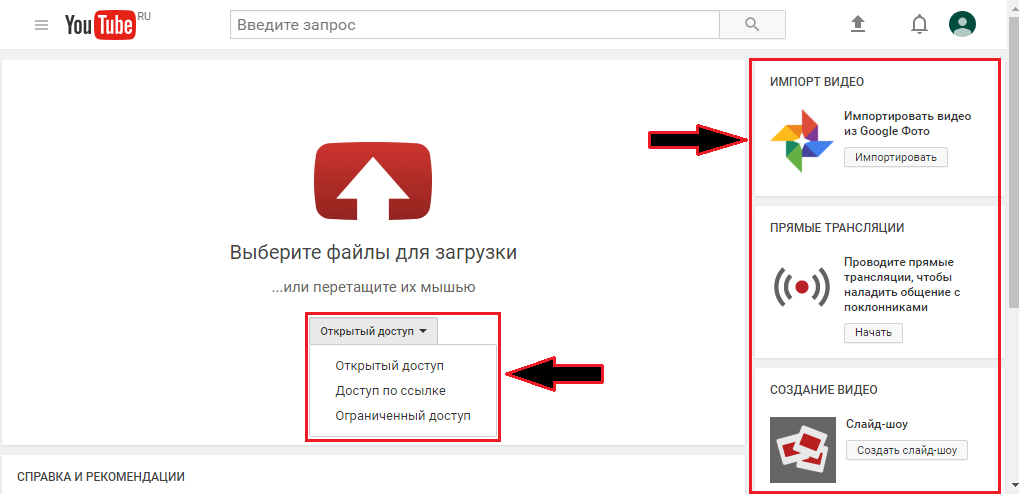
На нашем сайте вы можете совершать платежи в долларах, рублях или криптовалюте. Итак, вход на YouTube без номера телефона доступен в любой стране мира без дополнительной конвертации валюты.
Как создать канал YouTube без номера телефона с помощью нашего сервиса
Чтобы подтвердить YouTube без номера телефона , следуйте инструкциям ниже:
- Зарегистрируйтесь на нашем источнике.
2. Переведите необходимую сумму на баланс во вкладке «Оплата».
3. Выберите страну и платформу, как показано на фото.
4. Теперь вы можете приступить к регистрации. Вы можете пройти эту процедуру на account.google.com.
5. Введите имя и фамилию, выберите доступный адрес, придумайте пароль.
6. Вставьте номер из нашего магазина.
7. Google отправит SMS с кодом подтверждения на ваш виртуальный номер. Снова зайдите на наш сервис, откройте свой профиль и найдите вкладку «История запросов».

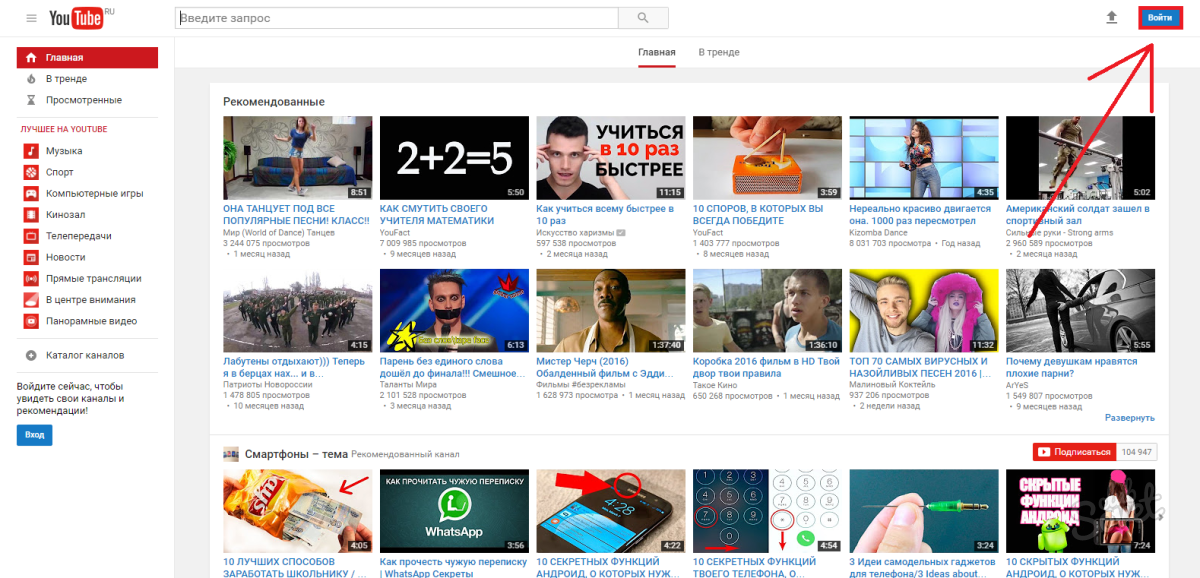 Чтобы канал был еще более наполненным, добавьте описание, ссылки, о которых вы хотите рассказать зрителям, а также вашу контактную информацию. Соответствующие возможности доступны на вкладке «Настройки канала». Там же можно задать желаемый вид главной страницы вашего канала, а именно добавить разделы (до 12 штук).
Чтобы канал был еще более наполненным, добавьте описание, ссылки, о которых вы хотите рассказать зрителям, а также вашу контактную информацию. Соответствующие возможности доступны на вкладке «Настройки канала». Там же можно задать желаемый вид главной страницы вашего канала, а именно добавить разделы (до 12 штук).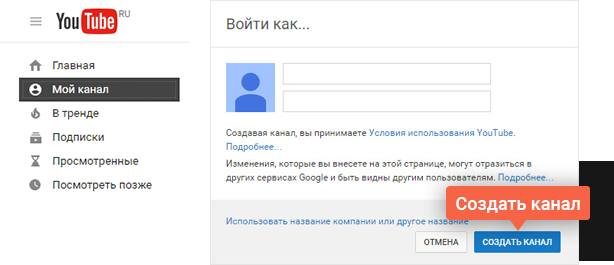
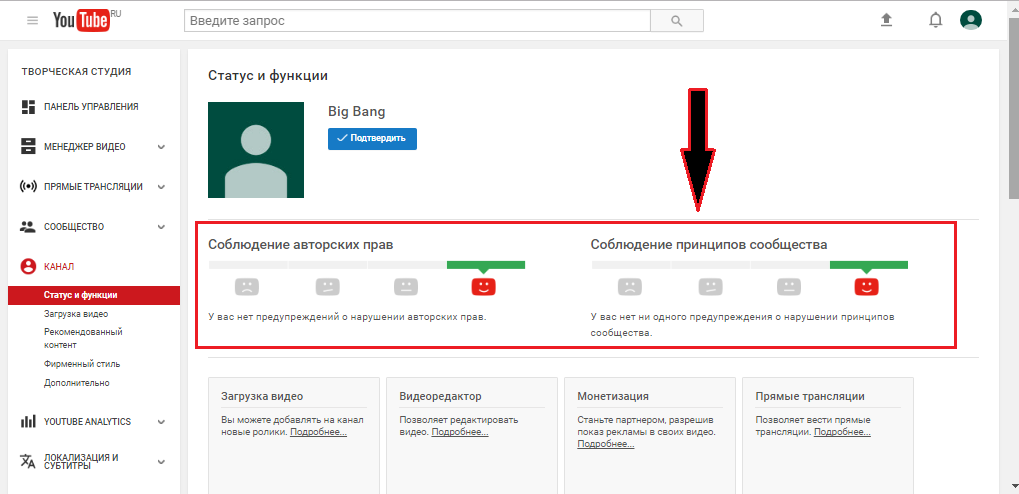 *
*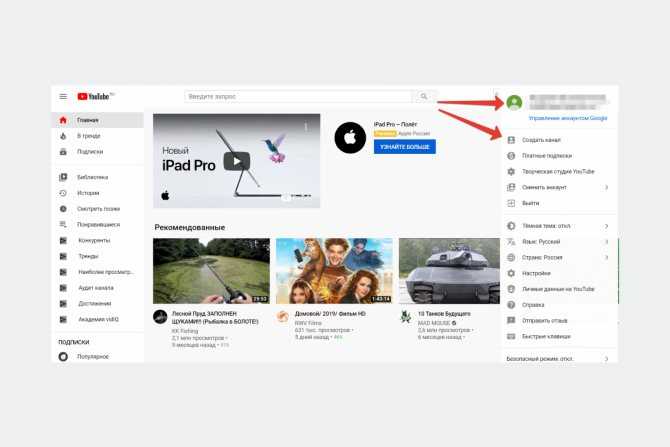 Valorant match
Valorant match